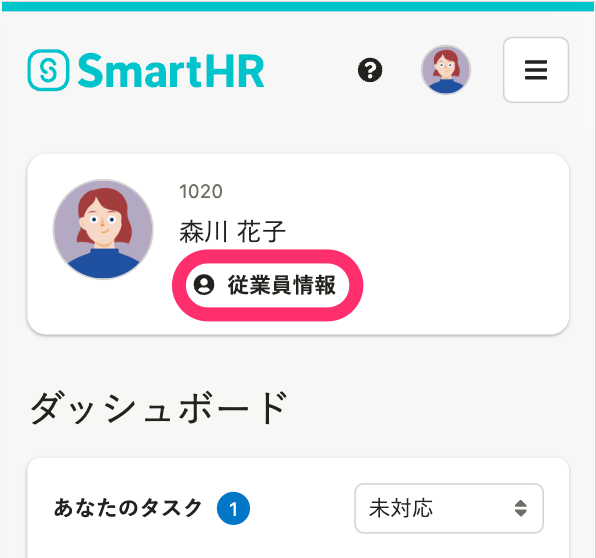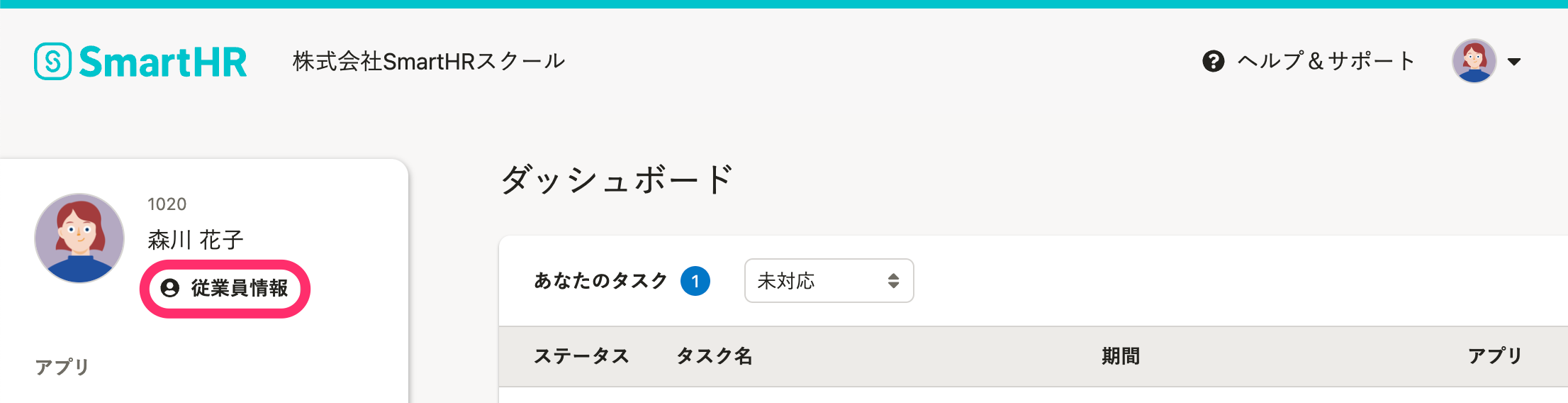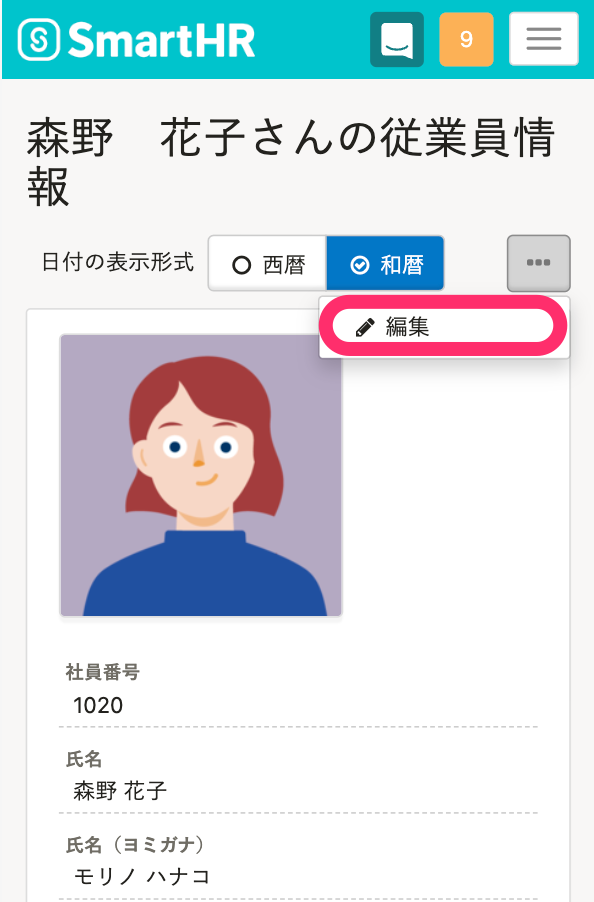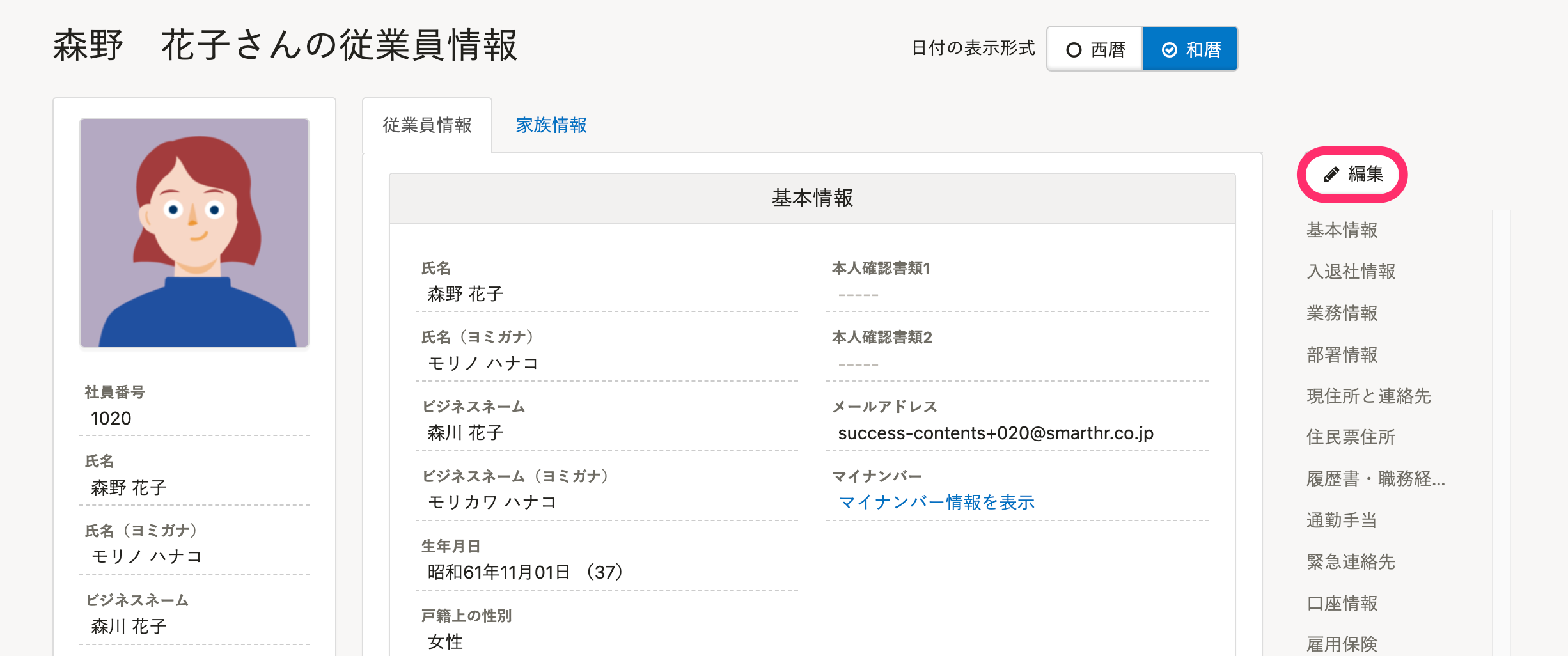Trang này chưa được dịch.
自分の従業員情報を確認・変更する
- Đối tượng độc giả:
- Nhân viên
- Gói:
- Simple HRHR Essentials0 yênTalent ManagementHR Strategy
SmartHRに登録されている自分の従業員情報を、確認・変更する手順を説明します。
Mục lục
自分の従業員情報を確認する
1. ホームの氏名の下にある[従業員情報]を押す
ホームの氏名の下にある[従業員情報]を押すと、従業員情報詳細画面に移動します。
2. 従業員情報を確認する
従業員情報詳細画面に、閲覧できる従業員情報が表示されます。 管理者によって閲覧を制限されている項目は表示されません。
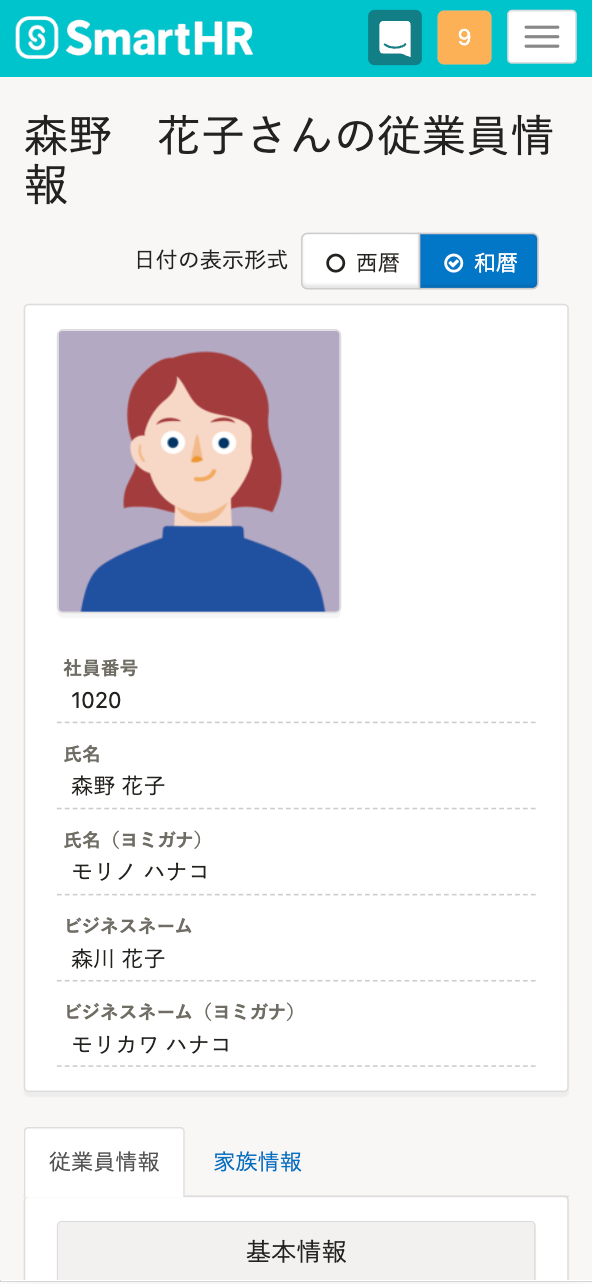 画像を表示する
画像を表示する
パソコンで閲覧している場合は、画面右の項目グループ名を押すと、項目グループを移動できます。
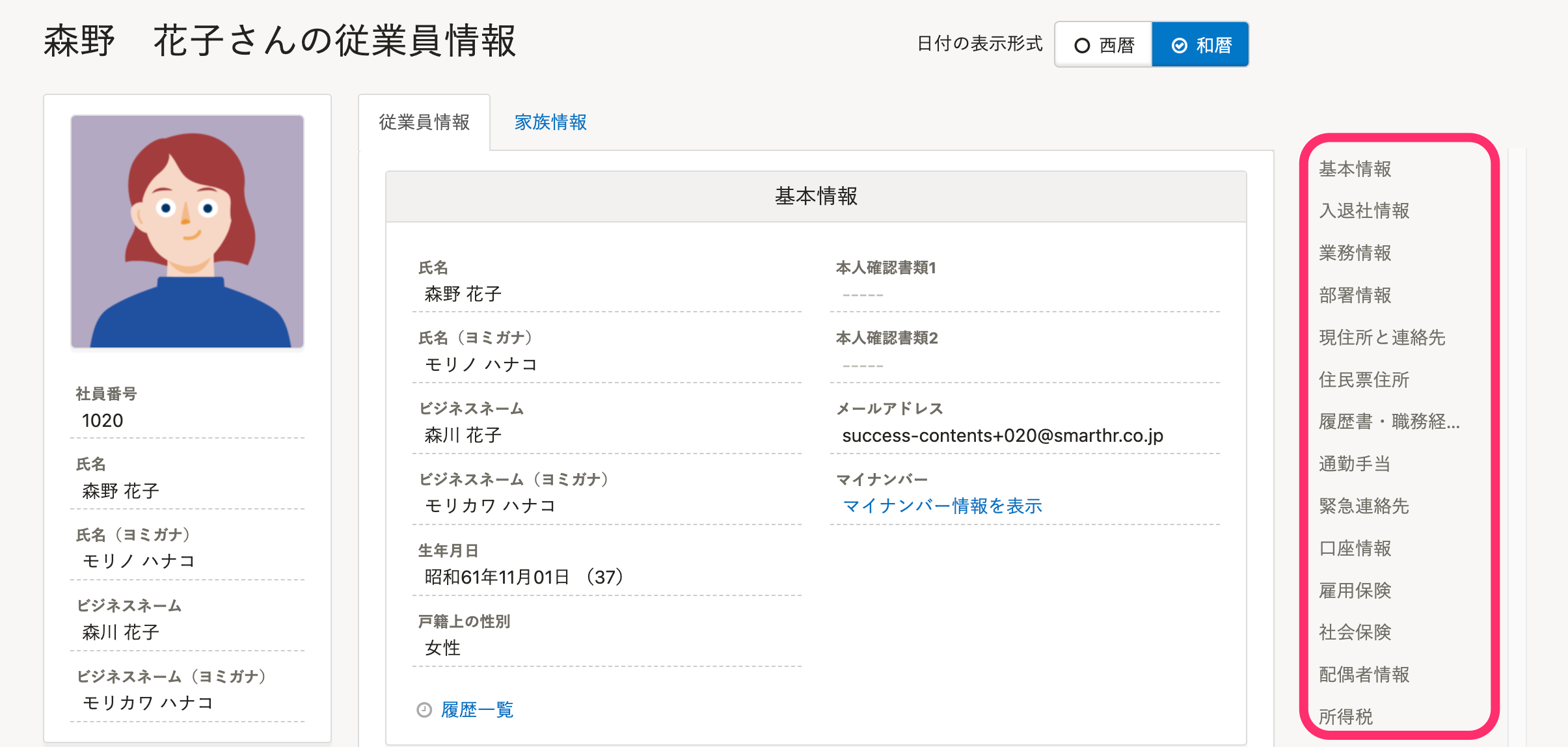 画像を表示する
画像を表示する
自分の従業員情報を変更する
1. 従業員情報編集画面を開く
2. 変更したい項目を編集して[更新する]を押す
従業員情報編集画面には、更新できる従業員情報が表示されます。 変更したい項目を編集して[更新する]を押すと、従業員情報が更新され、従業員情報詳細画面に戻ります。
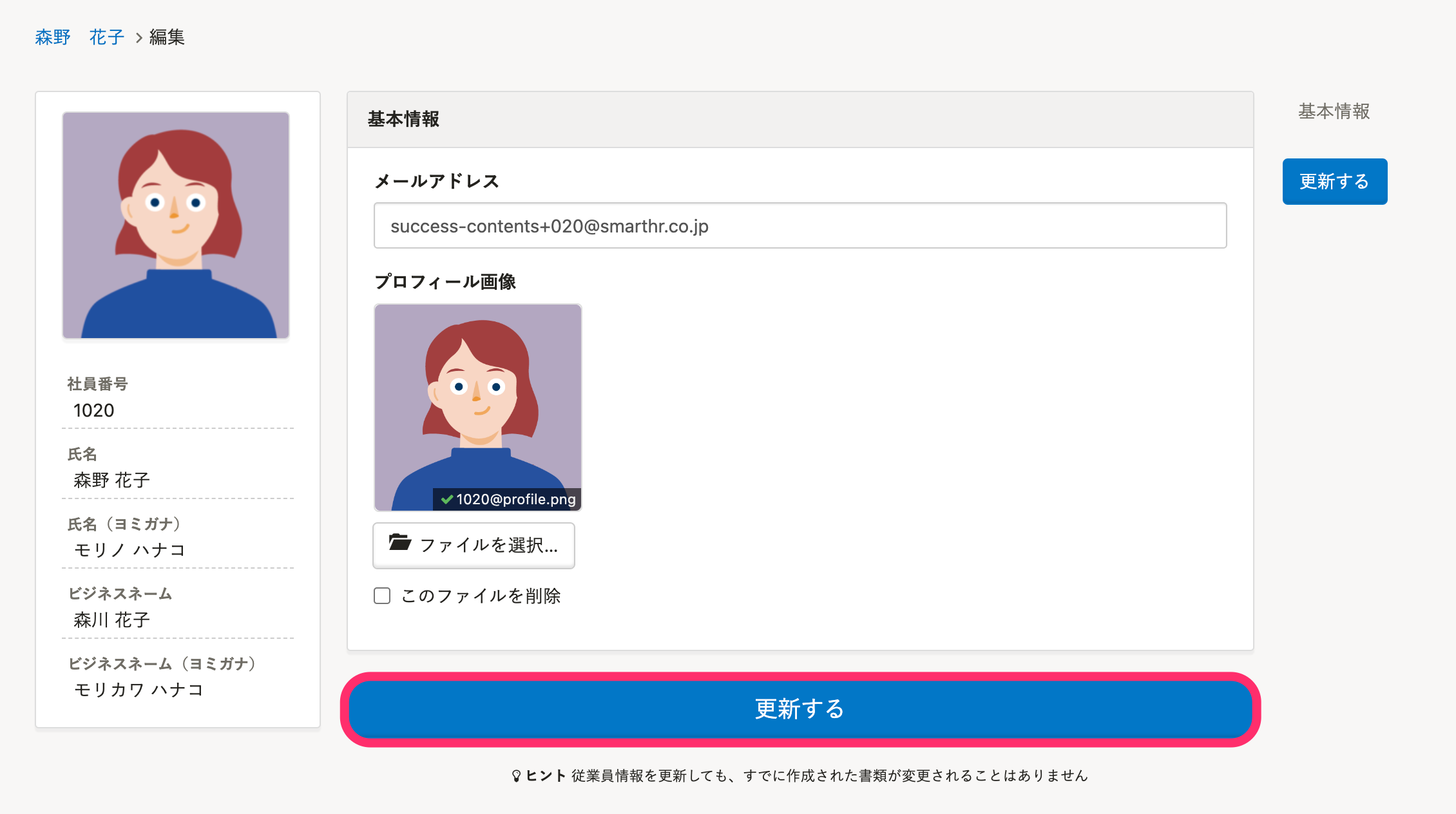 画像を表示する
画像を表示する
Trang này có hữu ích với bạn không?